HP ZBook 17 Mobile Workstation User Manual
Browse online or download User Manual for Unknown HP ZBook 17 Mobile Workstation. HP ZBook 17 Mobile Workstation Пайдаланушы нұсқаулығы [sk]
- Page / 116
- Table of contents
- BOOKMARKS
- Пайдаланушы нұсқаулығы 1
- 1 Қош келдіңіз 11
- Ақпаратты табу 12
- Ақпаратты табу 3 13
- 2 Компьютермен танысу 14
- Үстіңгі жағы 5 15
- Түймешік пен үндеткіштер 16
- Үстіңгі жағы 7 17
- Алдыңғы жағы 18
- Алдыңғы жағы 9 19
- Сол жағы 21
- Артқы көрінісі 22
- Дисплей 13 23
- Астыңғы жағы 24
- Астыңғы жағы 15 25
- 3 Желіге қосылу 26
- WLAN құрылғысын қолдану 28
- WLAN желісін орнату 29
- WLAN жүйесін қорғау 29
- WLAN желісіне қосылу 30
- SIM картасын салу жəне шығару 31
- Сымды желіге қосылу 33
- Меңзеу таяқшасын қолдану 34
- Сенсорлы тақтаны қолдану 34
- Пернетақтаны пайдалану 39
- Пернетақталарды пайдалану 40
- 5 Мультимедиа 42
- Құлақаспаптарды қосу 43
- Микрофонды қосу 43
- DisplayPort 44
- Thunderbolt портына жалғау 45
- Intel сымсыз дисплейі 46
- 6 Қуатты басқару 47
- Күйін қосу жəне одан шығу 48
- Батарея қуатын пайдалану 49
- Батарея қуатын үнемдеу 52
- Жад картасын енгізу 57
- Жад картасын алу 57
- ExpressCard картасын салу 59
- Смарт карталарды қолдану 60
- USB құрылғысын пайдалану 61
- USB құрылғысын жалғау 62
- USB құрылғысын шығарып алу 62
- 8 Дискілер 64
- Қатты дискіні шығарып алу 67
- Қатты дискіні орнату 68
- 9 Қауіпсіздік 71
- Құпия сөздерді пайдалану 72
- DriveLock құпия сөзін орнату 76
- DriveLock құпия сөзін енгізу 77
- DriveLock құпия сөзін өзгерту 78
- DriveLock қорғанысын алу 79
- 10 Күтім 83
- Компьютерді тазалау 85
- Тазалау іс рəсімдері 86
- Нұсқаулар 90
- Computer Setup пайдалану 95
- BIOS жүйесін жаңарту 96
- MultiBoot желісін пайдалану 98
- 13 Қолдау 102
- Жапсырмалар 103
- (3) Сериялық нөмір 104
- (4) Өнім нөмірі 104
- Ақаулықтарды жою көздері 108
- Мəселелерді шешу 108
- Компьютердің экраны бос 109
- Диск ойнатылмайды 110
Summary of Contents
Пайдаланушы нұсқаулығы
Жапсырмалар ... 9314
MultiBoot Express кеңестерін орнатуComputer Setup утилитасын бастап, компьютер іске қосылған немесе қайта басталған сайынMultiBoot бастау мəзірін көрс
HP PC Hardware Diagnostics UEFI пайдалану үшін1. Компьютерді қосу немесе өшіріп қайта бастау үшін esc пернесін, одан кейін f2 пернесінбасыңыз.f2 перне
13 ҚолдауҚолдау қызметіне хабарласуОсы пайдаланушы нұсқаулығындағы немесе Анықтама жəне қолдау бөлімдеріндегі ақпаратсұрақтарыңызға жауап бермесе, қол
ЖапсырмаларКомпьютерге жапсырылған жапсырмалар жүйе ақаулықтарын жойғанда немесе компьютерменшетелге саяхатқа шыққанда қажет болуы мүмкін:МАҢЫЗДЫ АҚПА
Бөлік(3) Сериялық нөмір(4) Өнім нөмірі●Microsoft® түпнұсқалық туралы куəлігі - Windows өнім кілті туралы ақпаратты қамтиды.Өнім кілті амалдық жүйені ж
14 Техникалық сипаттамасы● Тұтынылатын қуат●Жұмыс ортасыТұтынылатын қуатЕгер сіз компьютерді алып, халықаралық саяхат жасауды жоспарласаңыз, осы бөлім
Пайдалануға болатын -15 м мен 3048 м арасында -50 фут пен 10000 фут арасындаЖұмыссыз режимде -15 м мен 12192 м арасында -50 фут пен 40000 фут арасында
аКомпьютерді сапарға алып шығунемесе тасымалдауКомпьютерді сапарға алып шығу немесе тасымалдау керек болса, құрылғыны қорғаудың кейбіркеңестерін осы ж
əАқаулықтарды жоюТөмендегі бөлімдер осы қосымшада қамтылған:Ақаулықтарды жою көздері● Компьютер туралы веб-тораптар сілтемелерін жəне қосымша ақпаратт
Компьютердің экраны босЕгер экран бос, бірақ компьютер əлі өшірілмеген болса, оған мына себеп немесе бірнешесебеп болуы мүмкін:●Компьютер ұйқылық күйд
1 Қош келдіңізКомпьютер параметрлерін орнатып, оны тіркегеннен кейін, мына əрекеттерді орындаумаңызды:●Интернетке қосылу — Интернетке қосылу үшін, сым
АБАЙ БОЛЫҢЫЗ! Қызып кетумен байланысты зақымдарды немесе компьютердің қаттықызып кету жағдайын азайту үшін компьютерді тізеңізге қоймаңыз немесе компь
●Дискінің жыртылмағандығын тексеріңіз. Егер жыртылғандығы байқалса, дискініэлектрондық бұйымдар дүкендерінде сатылатын оптикалық диск жөндеу жинағымен
б Электростатикалық разрядЭлектростатикалық ток соғу — екі зат бір-біріне тигізгенде пайда болатын статикалық электртогы. Мысалы, кілем үстімен жүріп
ИндексААвтоматты DriveLock құпия сөзіенгізу 69шығарып алу 70ажыратымдылығы жоғарықұрылғылар, жалғау 36айнымалы ток адаптері,тексеру 45Айнымалы ток ада
желдеткіштер, анықтау 11, 12,15желі ұясы, анықтау 12желіаралық қалғанбағдарламасы 71жұмыс ортасы 95жылдам пернелер, медиа 32ИИнтернет байланысынорнатқ
пернетақтаның артқыжарығы 30сипаттама 29Ұйқы 29үндеткіш дыбысынжоғарылату 30үндеткіш дыбысын өшіру 29үндеткіш дыбысынтөмендету 30экран жарықтығын азай
Айнымалы ток адаптері/батарея 9веб-камера 13қатты диск 9қуат 5, 9Сенсорлы тақта 5сымсыз байланыс 5шамдар, қатты диск 60Ыысырма, батареяны шығару 14ысы
Ақпаратты табуТүрлі тапсырмаларды орындауға көмектесетін бірнеше құрал компьютерде орнатылып келеді.Құралдар Берілетін ақпаратПараметрлерді орнату нұс
Құралдар Берілетін ақпаратШектеулі кепілдік*Бұл нұсқаулыққа қол жеткізу үшін, Пуск (Бастау) >Справка и поддержка (Анықтама жəне қолдау) >User gu
2 Компьютермен танысуҮстіңгі жағыСенсорлы тақтаБөлік Сипаттама(1) Меңзегіш құрылғы Меңзерді жылжытады жəне экрандағы элементтердітаңдайды немесе іск
ШамдарБөлік Сипаттама(1)Қуат шамы ●Қосулы: компьютер қосулы.●Жыпылықтау: компьютер ұйқылық күйде.●Өшірулі: компьютер өшірулі.(2) Caps lock шамы Қосул
Түймешік пен үндеткіштерБөлік Сипаттама(1)Қуат түймешігі●Компьютер өшірулі болғанда, компьютерді қосу үшінтүймешікті басыңыз.●Компьютер қосулы болғанд
Бөлік Сипаттама(4)Дыбыс деңгейін өшіру түймешігі Үндеткіш дыбысын өшіреді жəне қайта қосады.(5) Саусақ ізін оқу құрылғысы (тек таңдаулыүлгілерде)Құп
ПернелерБөлік Сипаттама(1) esc пернесі fn пернесімен бірге басылған кезде жүйе ақпаратыкөрсетіледі.(2) fn пернесі Функционалдық перне, num lk перн
Бөлік Сипаттама(1)Сымсыз байланыс шамы●Ақ: Сымсыз жергілікті желі (WLAN) құрылғысыжəне/немесе Bluetoothқұрылғысы сияқты ішкісымсыз құрылғы қосулы.● Са
© Copyright 2013 Hewlett-PackardDevelopment Company, L.P.Bluetooth өз меншік иесінің сауда белгісіболып табылады жəне оны Hewlett-Packard компаниясы л
Оң жағыБөлік Сипаттама(1) Жад картасын оқу құрылғысы Ақпаратты Secure Digital (SD) сияқты жад картасынаноқиды жəне картаға жазады.(2)Аудио шығыс (құ
Сол жағыБөлік Сипаттама(1)Қауіпсіздік кабелінің ұясы Қосымша қауіпсіздік кабелін компьютерге жалғайды.ЕСКЕРІМ: Қауіпсіздік кабелі сақтандырғыш құралре
Артқы көрінісі Бөлік Сипаттама(1)RJ-45 (желі) ұясы Желілік кабелді қосады.(2) Желдеткіш саңылаулары (2) Ішкі бөліктерді салқындату үшін ауа ағынынқа
ДисплейБөлік Сипаттама(1) WLAN антенналары (2)* (тек таңдаулыүлгілерде)Сымсыз жергілікті желілермен (WLAN) байланыста болуүшін сымсыз байланыс сигналд
Астыңғы жағыБөлік Сипаттама(1)Батареяны шығару ысырмасы Батареяны орнынан шығарады.(2) Батарея ұясы Батареяны ұстап тұрады.(3)SIM картасының ұясы Сы
Бөлік Сипаттама(8) Желдеткіштер (3) Ішкі бөліктерді салқындату үшін ауа ағынынқамтамасыз етеді.ЕСКЕРІМ: Компьютер желдеткіші ішкі бөліктердісалқында
3 Желіге қосылуОсы компьютермен кез келген жерге саяхаттауға болады. Алайда, компьютер мен сымсыз несымды желі байланысын пайдаланып үйде отырып та дү
ЕСКЕРІМ: Компьютердің пернетақтасында сымсыз байланыс түймешігі, сымсыз байланысқосқышы немесе сымсыз байланыс пернесі болуы мүмкін. «Сымсыз байланыс
Сымсыз құрылғылар зауытта қосылатындықтан, оларды бір уақытта қосу немесе өшіру үшін,сымсыз байланыс түймешігін пайдалануға болады.Амалдық жүйе басқар
WLAN желісін орнатуWLAN құрылғысын орнату жəне Интернетке қосылу үшін, төмендегі жабдық қажет:● Кең жолақты модем (DSL немесе кабельді) (1) жəне Интер
Қауіпсіздік туралы ескерту хабарыАБАЙ БОЛЫҢЫЗ! Қызып кетумен байланысты зақымдарды немесе компьютердің қаттықызып кету жағдайын азайту үшін компьютерд
Сымсыз шифрлау желі арқылы тасымалданатын деректерді шифрлау жəне шифрын ашуүшін қауіпсіздік параметрлерін қолданады. Қосымша ақпарат алу мақсатымен А
НР келесі технологияларға қолдау көрсетеді:● GSM (Global System for Mobile Communications) телекоммуникация стандартынабайланысты желілердің қолданысы
7. SIM картасын SIM ұясына салып, ол өз орнында тығыз түскенше SIM картасын оныңұясына жайлап басыңыз.ЕСКЕРІМ: SIM картасының компьютерге салынатын ба
Bluetooth құрылғысы Bluetooth құрылғыларының дербес желісін орнатуға мүмкіндік беретін теңдəрежелі мүмкіндікті қамтамасыз етеді. Bluetooth құрылғылары
4 Пернетақта, сенсорлы тақтаныңқимылдары жəне меңзегішқұрылғылар арқылы шарлауБұл компьютер пернетақта мен тінтуірге қоса сенсорлы тақтаның қимылдарын
Сенсорлы тақтаны өшіру жəне қосуСенсорлы тақтаны өшіру жəне қосу үшін, сенсорлы тақтаны қосу/өшіру түймешігін екі ретжылдам түртіңіз.Сенсорлы тақта қи
ТүртуЭкранда элементті таңдау үшін сенсорлы тақтада Түрту мүмкіндігін пайдаланыңыз.●Таңдау үшін сенсорлы тақта аймағын бір саусақпен түртіңіз. Элемент
Шымшу/масштабтауҚысу жəне масштабтау қимылдары суреттерді немесе мəтінді үлкейтуге не кішірейтугемүмкіндік береді.●Ірілеу үшін, екі саусақты сенсорлы
Екі саусақпен басу (тек таңдаулы үлгілерде)Екі саусақпен басу қимылы экрандық нысан үшін мəзір пəрмендерін таңдауға мүмкіндік береді.●Таңдалған нысан
Пернетақтаны пайдалануПернетақта жəне тінтуір сенсорлы экрандағы қимылдар сияқты теруге жəне бірдейфункцияларды жүзеге асыруға мүмкіндік береді. Перне
iv Қауіпсіздік туралы ескерту хабары
Пернелер тіркесімі Сипаттамаfn + f6 Үндеткіш дыбысын төмендетеді. fn+f7 Үндеткіш дыбысын жоғарылатады.fn+f8 Микрофонды үнсіздендіреді.fn+f9 Экран жары
Бөлік Сипаттама(1) num lk пернесі Кірістірілген сандық пернетақтада жылжу функциясын жəнесандар функциясын атқарады.ЕСКЕРІМ: Компьютер өшірілгенде бел
5 МультимедиаКомпьютеріңізде мыналар болуы мүмкін:●Кірістірілген динамик(тер)●Кірістірілген динамик(тер)● Кірістірілген веб камера● Алдын ала орнатылғ
АБАЙ БОЛЫҢЫЗ! Жарақаттану қаупін азайту үшін, құлақаспаптар, тығын тəріздесқұлақаспап немесе гарнитураны киер алдында, дыбыс деңгейін реттеңіз. Қосымш
Веб-камера (тек таңдаулы үлгілерде)Кейбір компьютерлерде кірістірілген веб-камера бар. Алдын ала орнатылған бағдарламалыққұралдың көмегімен сурет неме
Бейне немесе аудио құрылғысын DisplayPort портына жалғау үшін1. DisplayPort кабелінің бір ұшын компьютердегі DisplayPort портына жалғаңыз.2. Кабельдің
ЕСКЕРІМ: Thunderbolt жаңа технология болып табылады. Құрылғыңызды Thunderbolt портынажалғамас бұрын, Thunderbolt құрылғысына арналған ең соңғы драйвер
6 Қуатты басқаруЕСКЕРІМ: Компьютерде қуат түймешігі немесе қуат қосқышы болуы мүмкін. Қуат түймешігітермині осы нұсқаулықта қуатты басқару элементтері
ЕСКЕРІМ: Компьютер ұйқылық күйде болғанда, желіге қосылудың кез келген түрін қосудынемесе компьютердің кез келген функцияларын орындай алмайсыз.Ұйқылы
Қуат өлшегіш пен қуат параметрлерін пайдалануҚуат өлшегіш хабарландыру аймағындағы тапсырмалар тақтасының оң жақ шетіндеорналасқан. Қуат өлшегіш қуат
Maзмұны1 Қош келдіңіз ...
ЕСКЕРІМ: Компьютер айнымалы ток көзінен ажыратылғаннан кейін дисплей жарықтығыбатареяның қызмет ету мерзімін сақтау үшін автоматты түрде төмендейді. Т
Батареяның зарядсыздану уақытын ұлғайтуға арналған кеңестер:● Экранның жарықтығын төмендетіңіз.●Компьютер қолданыста болмағанда немесе зарядталмағанда
Батареяны салу жəне шығарып алуБатареяны салуБатареяны салу үшін1. Компьютерді төңкеріп, батарея ұясы өзіңізге қараған күйде тегіс бетке қойыңыз.2. Ба
●Оларды қолданбаған кезде сыртқы қуат көзінен ажыратылмаған сыртқы құрылғылардыажыратыңыз.●Пайдаланбаған кез келген сыртқы мультимедиа карталарының жұ
Сыртқы айнымалы ток қуаты көзін пайдалануАБАЙ БОЛЫҢЫЗ! Ұшақ бортында болғанда компьютер батареясын зарядтамаңыз.АБАЙ БОЛЫҢЫЗ! Мүмкін сақтық шараларына
Айнымалы ток адаптерін тексеруАйнымалы ток қуат көзіне жалғанған компьютерде мына жағдайлар орын алса, айнымалы токадаптерін тексеріңіз:●Компьютер қос
AMD графикалық режимдер параметрлерін басқару үшін1. Windows жұмыс үстелінде тінтуірдің оң жақ түймешігін басып, Catalyst басқару орталығынашыңыз жəне
7 Сыртқы карталар мен құрылғыларЖад карталарын оқығышты қолдану (таңдаулыүлгілерде ғана)Қосымша жад карталар деректерді қауіпсіз сақтау жəне оларды ың
3. Картаны жад картасы оқу құрылғысына енгізіп, нық отырғанша үстінен басыңыз.Құрылғы анықталғанда дыбыс естисіз жəне параметрлердің мəзірі көрінуі мү
ExpressCard картасын салуЕСКЕРТУ: Компьютер мен сыртқы медиа карталардың зақымдануын болдырмау үшін,ExpressCard ұясына компьютер картасын салмаңыз.ЕСК
4 Пернетақта, сенсорлы тақтаның қимылдары жəне меңзегіш құрылғылар арқылы шарлау ... 24Меңзегіш құрылғыларды пайдалану ...
ExpressCard картансын шығарып алуЕСКЕРТУ: Ақпарат жоғалуының немесе жүйенің жауап қатпау қаупін азайту мақсатындаExpressCard картасын қауіпсіз шығарып
Смарт-картаны салу1. Картаны ұстағанда, жапсырмасын жоғары қаратып, картаны ақырындап смарт-картаны оқуқұрылғысына орныққанша сырғытыңыз.2. Компьютерг
USB құрылғысын жалғауЕСКЕРТУ: USB қосқышын зақымдау қаупін азайту үшін, құрылғыны күштеп қоспаңыз.▲Құрылғының USB кабелін USB портқа жалғаңыз.ЕСКЕРІМ:
Қосымша сыртқы құрылғыларды пайдалануЕСКЕРІМ: Керекті бағдарламалық құрал мен диск жетектері туралы ақпарат алу үшін немесекомпьютердің қолданылатын п
8 ДискілерДискілерді ұстауЕСКЕРТУ: Дискілер компьютердің əлсіз бөліктері жəне оларды абайлап ұстау қажет. Дискжетектерін ұстамас бұрын келесі ескертул
Intel Smart Response Technology (тек таңдаулы үлгілерде)Intel® Smart Response технологиясы (SRT) — компьютер жүйесінің жұмысын елеулі түрдежақсартатын
3. Қызмет көрсету есігінің сырғытпасын қайта солға жылжытыңыз (3), қызмет көрсету есігініналға жылжытыңыз (4), одан кейін қызмет көрсету есігін көтері
3. Қызмет көрсетуге арналған есікті құлыптау үшін, босату ысырмасын оңға қарай ысырыңыз(5).ЕСКЕРІМ: Егер қосымша бұранданы пайдаланғыңыз келмесе, оны
5. Қатты диск қақпағындағы 3 бұранданы бұрап босатыңыз (1). Қатты драйв сырғытпасынтартып, қатты драйвты қосқыштан ажыратыңыз (2), одан кейін қатты др
6. Компьютерге жалғанған айнымалы ток пен сыртқы құрылғыларды жалғаңыз.7. Компьютерді қосыңыз.Қатты дискінің жұмысын жақсартуДискіні дефрагментациялау
Қуат өлшегіш пен қуат параметрлерін пайдалану ... 39Оянған кезде сұралатын құпиясөзбен қорғау ...
HP 3D DriveGuard бағдарламасын пайдалану (тек таңдаулы үлгілерде)Төмендегі жағдайлардың біреуі орын алса, HP 3D DriveGuard бағдарламасы дискіні өшіру
9 ҚауіпсіздікКомпьютерді қорғауWindows амалдық жүйесі қамтамасыз ететін стандартты қауіпсіздік мүмкіндіктері жəне Windowsжүйесіне кірмейтін Setup Util
Құпия сөздерді пайдалануҚұпия сөз — компьютер ақпаратын қорғау үшін таңдалатын таңбалардың тобы. Ақпаратқакіруді басқарудың жолына байланысты құпия сө
Computer Setup қызметінде құпия сөздер орнатуҚұпия сөз ҚызметBIOS əкімші құпия сөзі* Computer Setup қызметін рұқсатсыз кіруден қорғайды.ЕСКЕРІМ: Егер
BIOS əкімші құпия сөзін өзгерту1. Компьютерді қосыңыз немесе қайта қосыңыз, содан кейін экранның төменгі жағында«Press the ESC key for Startup Menu» (
BIOS əкімші құпия сөзін енгізуBIOS administrator password (BIOS əкімші құпия сөзі) сұралғанда, құпия сөзді теріңіз де (құпиясөзді орнатқанда пайдаланғ
DriveLock құпия сөзін орнатуComputer Setup қызметінде DriveLock құпия сөзін орнату үшін, келесі қадамдарды орындаңыз:1. Компьютерді қосып, төменгі жағ
DriveLock құпия сөзін енгізуҚатты диск компьютерге салынғанын тексеріңіз (қосымша жалғау немесе сыртқы MultiBayқұрылғысына емес).DriveLock əкімші құпи
DriveLock құпия сөзін өзгертуComputer Setup қызметінде DriveLock құпия сөзін өзгерту үшін, келесі қадамдарды орындаңыз:1. Компьютерді қосып, төменгі ж
DriveLock қорғанысын алуComputer Setup қызметінде DriveLock қорғанысын алу үшін, келесі қадамдарды орындаңыз:1. Компьютерді қосып, төменгі жағында «Pr
8 Дискілер ...
5. Көрсеткі құрылғысы немесе көрсеткі пернелері көмегімен ішкі қатты дискіні таңдап, enterпернесін басыңыз.6. Ескертуді оқыңыз. Жалғастыру үшін, YES (
Желіаралық қалқан бағдарламасын пайдалануЖеліаралық қалқан жүйені немесе желіні рұқсатсыз пайдаланудан қорғау үшін жасалған.Желіаралық қалқан компьюте
Қосымша қауіпсіздік кабелін орнатуЕСКЕРІМ: Қауіпсіздік кабелі сақшы ретінде əрекет ететіндей құрастырылған, бірақ олкомпьютерді дұрыс ұстамаудың немес
10 КүтімЖад модулін қосу немесе ауыстыруКомпьютерде бір жад модуль бөлімі бар. Бос болған ұяға жад модулін қосу немесе бастапқыұядағы жад модулін жаңа
ə. Жад модулінің шетін ұстап (2), оны ұясынан ақырын тартып шығарыңыз.ЕСКЕРТУ: Жад модулінің зақымдануын болдырмау үшін, оны жиектерінен ғанаұстаңыз.
б. Жад модулінің сол жəне оң жақ жиектеріне қысым бере отырып, жад модулін (3)төмен қарай жайлап, ұстап тұратын қыстырғыштар орнына түскенше, басыңыз.
Тазалау іс рəсімдеріОсы нұсқаулықта берілген нұсқауларды компьютерді қауіпсіз тазалау үшін орындаңыз.АБАЙ БОЛЫҢЫЗ! Ток ұру немесе жабдықтың зақымдалуы
HP бағдарламалары мен дискілерінің ең соңғы нұсқаларын жүктеп алу үшін, http://www.hp.com/support торабына өтіңіз. Бұған қоса, жаңартулардың бар екені
SoftPaq Download Manager құралын пайдалануHP SoftPaq Download Manager (SDM) құралы НР бизнес компьютерлері үшін SoftPaq ақпаратынSoftPaq нөмірін енгіз
11 Сақтық көшірме жасау жəне қалпынакелтіруАқпаратыңызды қорғауға жəне қажет болса қалпына келтіруге көмектесетін НР жəне Windowsқұралдары компьютерде
Компьютерді тазалау ... 75Тазалау
Нұсқаулар● Қалпына келтіру медиасын жасау немесе сақтық көшірмені дискіде сақтау кезінде мынадиск түрлерін (бөлек сатылады) пайдаланыңыз: DVD+R, DVD+R
файлдары қосылғаннан кейін ең соңғы сақтық көшірме жасауды қамтамасыз ету үшін жүйеніңсақтық көшірмесін жүйелі түрде жасауды жалғастыру қажет. Компьют
Жүйені қалпына келтіруді жүзеге асыруЖүйе қателігі немесе тұрақсыздығы орын алса, компьютер файлдарыңызды қалпына келтіруүшін төмендегі құралдарды қам
ЕСКЕРТУ: Кейбір Startup Repair опциялары қатты дискіні мүлдем жойып, қайта пішімдейді.Жасалған барлық файлдар мен компьютерге орнатылған кез-келген ба
Windows 7 амалдық жүйесінің DVD медиасыЕгер HP Recovery Disc Creator (тек таңдаулы үлгілерде) арқылы əрі бұрын жасалған қалпынакелтіру медиасын пайдал
12 Computer Setup (BIOS), MultiBootжəне HP PC Hardware Diagnostics(UEFI)Computer Setup пайдалануComputer Setup немесе BIOS (Basic Input/Output System)
Computer Setup мəзірлерінен шығу үшін, төмендегі əдістердің біреуін қолданыңыз:● Өзгертулерді сақтамай Computer Setup мəзірлерінен шығу үшін, мына əре
Кейбір жүктеп алу бумаларының файлды орнату жəне ақаулықтарды жою туралы ақпаратберетін Readme.txt деп аталатын файлдары бар.BIOS жүйесінің нұсқасын а
ЕСКЕРІМ: Компьютерді желіге қосатын болсаңыз, кез келген бағдарламалық құралыныңжаңартуын, əсіресе BIOS жаңартуларын, орнатар алдында желілік əкімшіме
MultiBoot таңдаулы параметрлерін таңдауMultiBoot құралын келесі жағдайларда пайдалануға болады:●Компьютер іске қосылған сайын жаңа жүктеу ретін Comput
More documents for Unknown HP ZBook 17 Mobile Workstation




























 (61 pages)
(61 pages) (64 pages)
(64 pages) (49 pages)
(49 pages) (38 pages)
(38 pages) (108 pages)
(108 pages) (117 pages)
(117 pages) (69 pages)
(69 pages) (25 pages)
(25 pages) (27 pages)
(27 pages) (85 pages)
(85 pages) (74 pages)
(74 pages) (34 pages)
(34 pages)







Comments to this Manuals